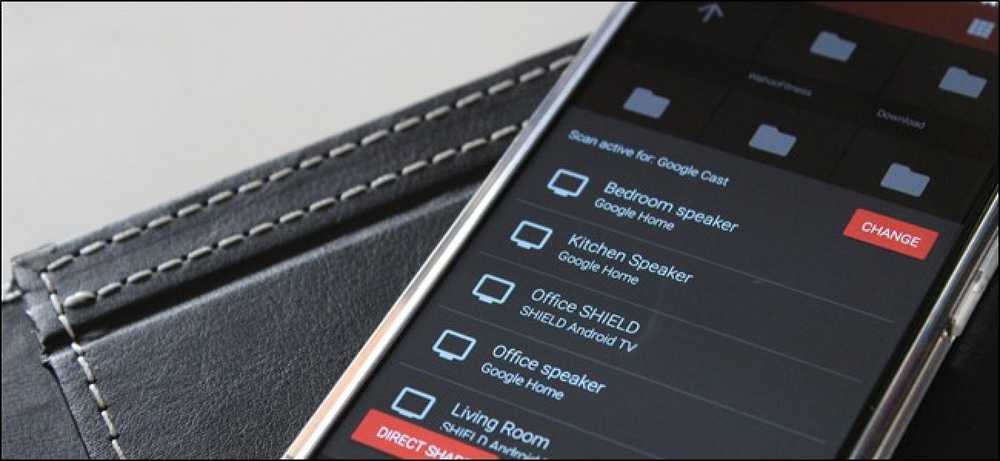De beste videobewerkingshulpprogramma's voor Chromebooks
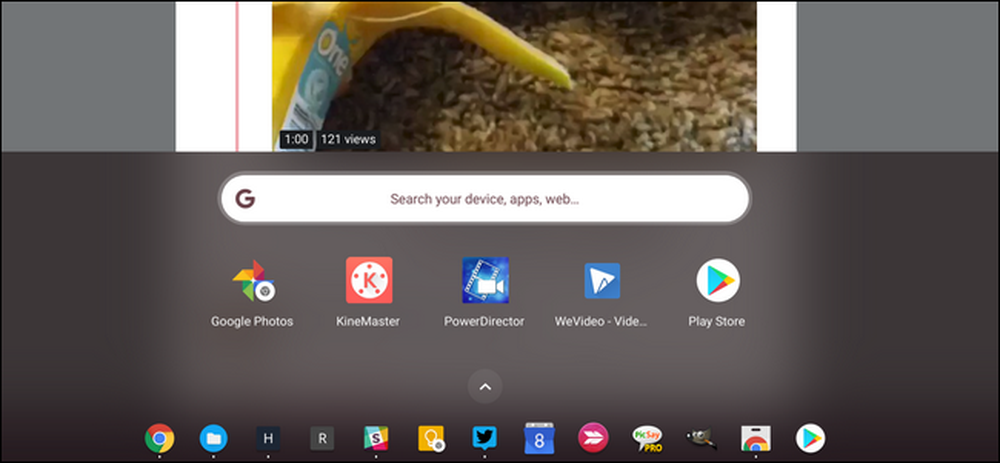
Hoewel algemeen wordt aangenomen dat Chromebooks niet goed zijn voor iets anders dan surfen op internet, is dat niet het geval. Als u wat videobewerking van uw Chromebook wilt uitvoeren, zijn er absoluut enkele hulpprogramma's die de klus kunnen klaren.
Natuurlijk praten we hier niet volledig over de Adobe Premier-functionaliteit. Chromebooks zijn nuttiger dan ze krijgen, maar speciale Windows- en Mac-software is nog steeds een krachtigere oplossing. Dat betekent niet dat jij nodig hebben Premier (of vergelijkbaar), natuurlijk. Als u alleen wat lichte bewerkingen wilt uitvoeren, is een Chromebook zeer capabel. Dus als je toevallig een superzieke video hebt van, zeg, een cavia die een banaan eet, kun je hem gemakkelijk sociaal klaar maken op je Chromebook.
De beste optie: PowerDirector (Android, gratis / abonnement)
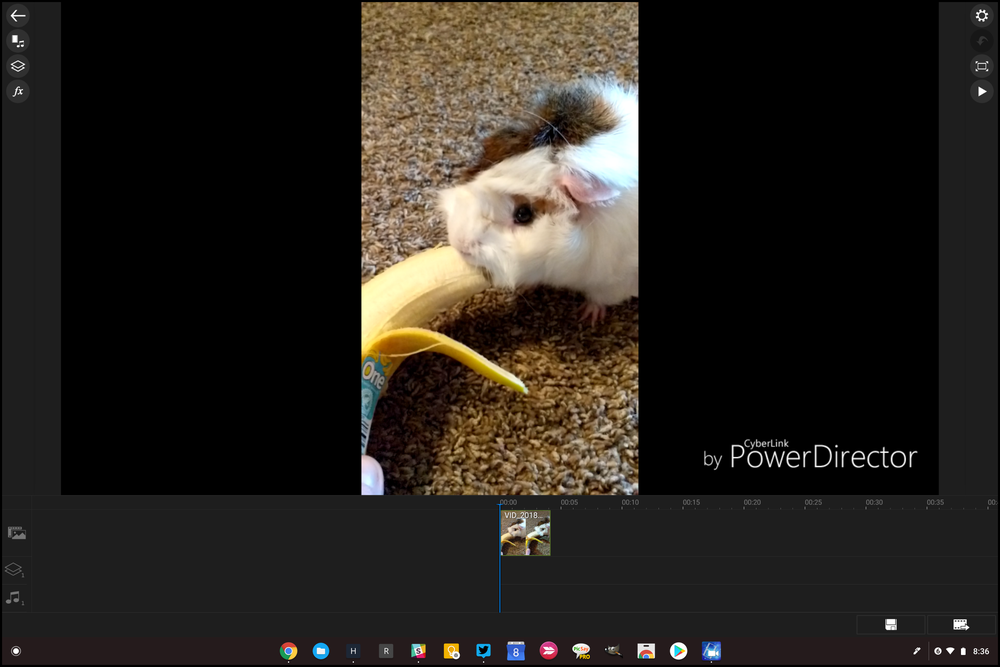
Terwijl Kinemaster onze keuze heeft gemaakt voor de krachtigste video-editor op Android, lijkt PowerDirector op een Chromebook net iets beter te werken. De lay-out is vergelijkbaar met wat je zou krijgen van een volledige desktop-editor en het lijkt een beetje beter te "voelen" met een muis.
Als je ooit de computerversie van PowerDirector hebt gebruikt, ben je al bekend met de interface - deze lijkt erg op elkaar, alleen op een minder robuuste schaal. U kunt videoclips inkorten, audio toevoegen, slow motion (en andere) effecten toevoegen en meer. Het maakt gebruik van een zeer intuïtieve drag-and-drop-interface die heel goed werkt met zowel aanraking als een muis.
Je kunt PowerDirector gratis uitproberen, maar om er het maximale uit te halen, moet je een abonnement betalen - $ 4,99 per maand, $ 9,99 voor drie maanden of $ 34,99 per jaar. Het is de moeite waard als u van plan bent video's van uw Chromebooks te bewerken.
De meest krachtige optie: KineMaster (Android, gratis / abonnement)
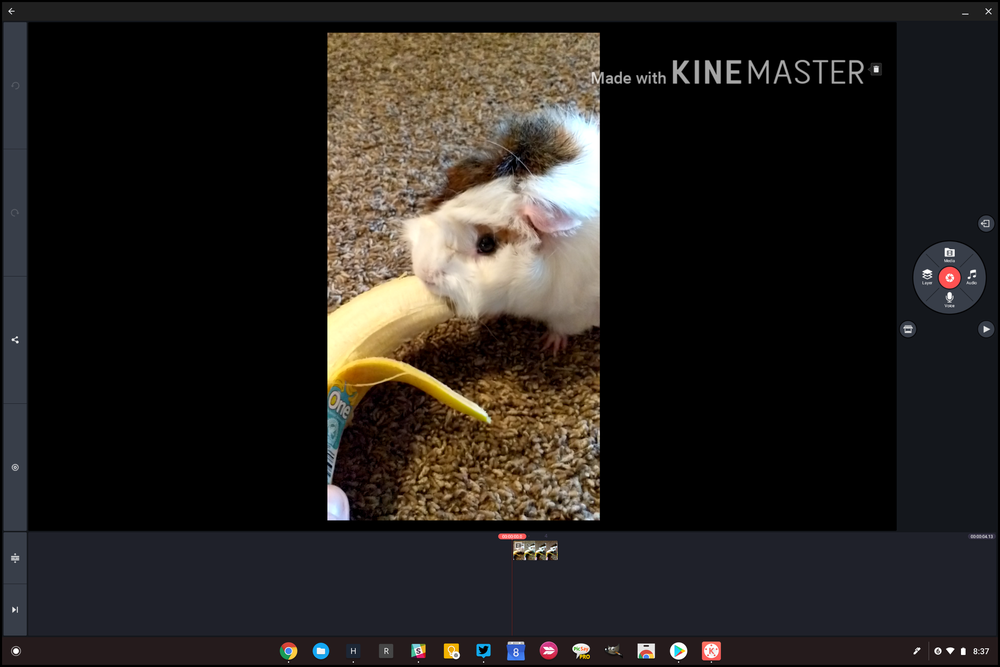
Alleen omdat het de keuze voor "beste optie" niet krijgt, betekent niet dat we KineMaster volledig kunnen negeren. Het is zelfs krachtiger, wat inhoudt dat het meer functies heeft, dan PowerDirector. Maar de interface is wat meer verwarrend en lijkt niet zozeer te vertalen naar het grotere scherm van een Chromebook als PowerDirector.
Dat gezegd hebbende, als de meeste functies die u uit een enkel pakket kunt halen uw eindspel is, is KineMaster zeker de moeite van het bekijken waard. U kunt meerdere lagen en effecten toevoegen, per frame, audio toevoegen, verlichting aanpassen en meer. Het packs a wallop, vooral voor een "mobiele" editor.
Net als PowerDirector moet u echter voor dit type functionaliteit betalen. Het is $ 4,99 per maand of $ 39,99 per jaar, waardoor het duurder is dan PowerDirector voor de jaarlijkse sub. Als je echter cool bent met watermerken en advertenties, kun je KineMaster zonder betalen gebruiken.
De beste webgebaseerde optie: WeVideo (gratis / betaald)
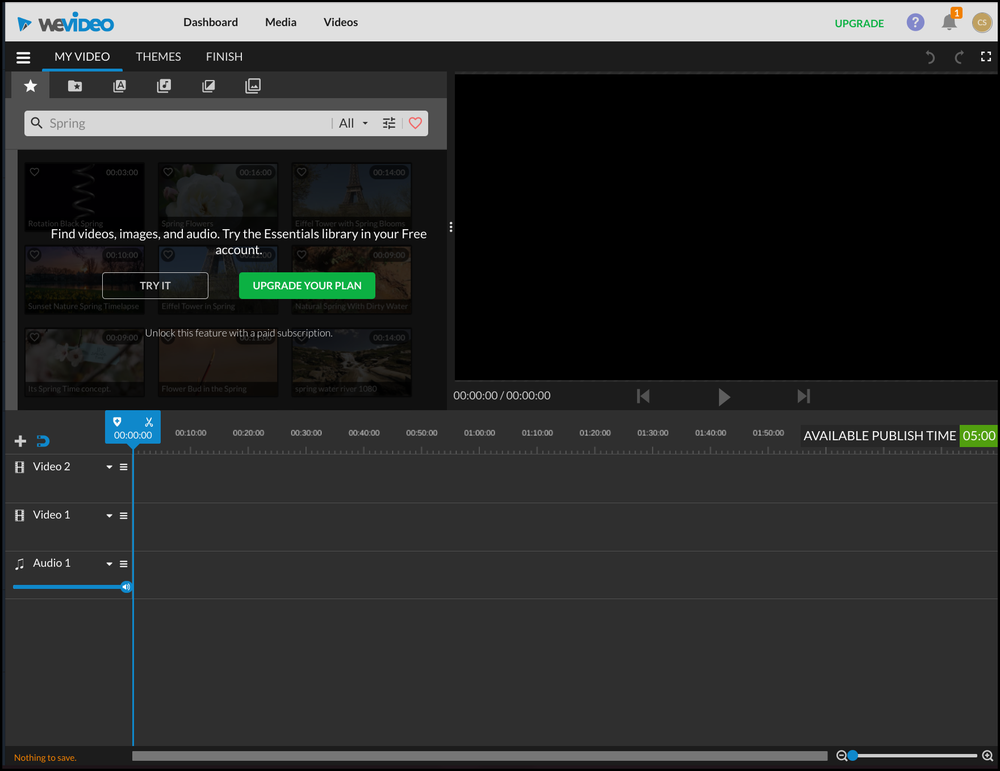
Als uw Chromebook geen toegang heeft tot Android-apps, helpen de eerste twee opties op onze lijst daar niet echt bij? Geen zorgen, we hebben ook iets voor jullie: WeVideo. Het is waarschijnlijk de meest desktop-achtige optie in de hele lijst - omdat het in de browser staat, is het niet beperkt tot dezelfde beperkingen als een mobiele app.
WeVideo biedt een gratis laag waarin je eenvoudige dingen kunt doen, zoals bijsnijdfragmenten en dergelijke, maar het is echt vrij beperkt daarlangs. Video's zijn bijvoorbeeld beperkt tot 480p en het is elke maand toegestaan om elke maand vijf minuten aan publicaties te produceren.
Er zijn betaalde lagen die meer flexibiliteit bieden, echter: de laag "Power" van $ 4,99 / maand geeft je 30 minuten publicatietijd en stoot de resolutie op tot een bescheiden 720p. Het opent ook de deur naar de andere bewerkingstools en -verbeteringen van WeVideo, zoals slow motion, greenscreen, voice-over en nog veel meer.
Als je nog steeds meer nodig hebt, zijn er opties van $ 7,99, $ 17,99 en $ 29,99 (per maand) die de meeste beperkingen uit de lagere niveaus verwijderen. Toch zijn ze redelijk prijzig voor wat je krijgt - als je apparaat toegang heeft tot Android-apps, kun je beter daar minstens beginnen.
Het beste voor alleen trimmen Clips: Google Foto's (Android, gratis)
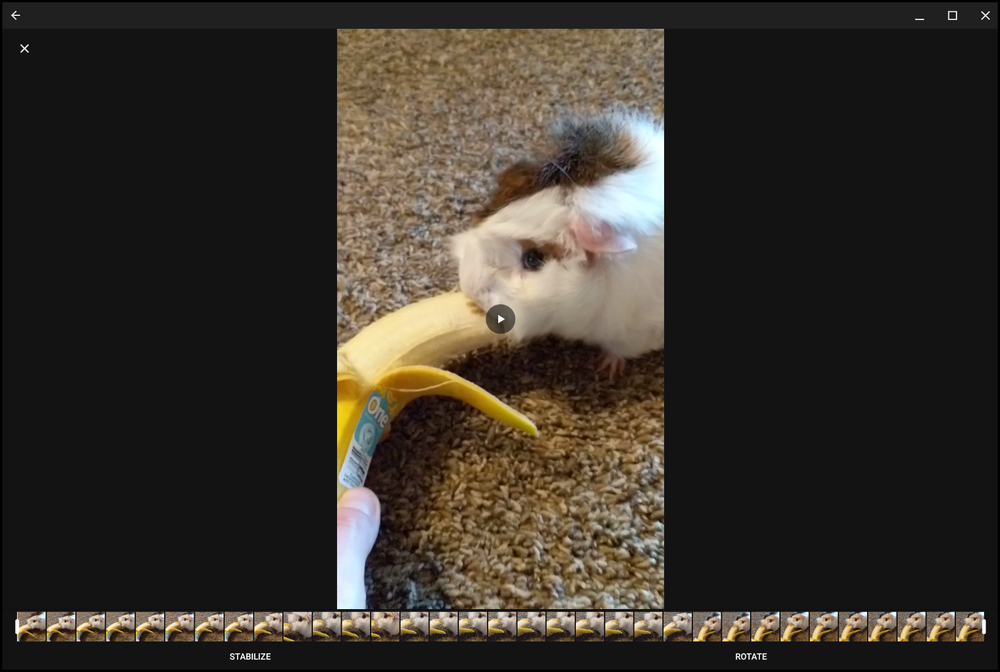
Als u alleen een video wilt knippen en niets meer wilt, is Google Foto's uw beste optie. Helaas biedt de webversie geen videobewerking, dus je hebt de Android-app nodig. Voorbij dat is het trimmen van video super eenvoudig. Geen extra apps of kosten nodig om iets eenvoudigs te doen.